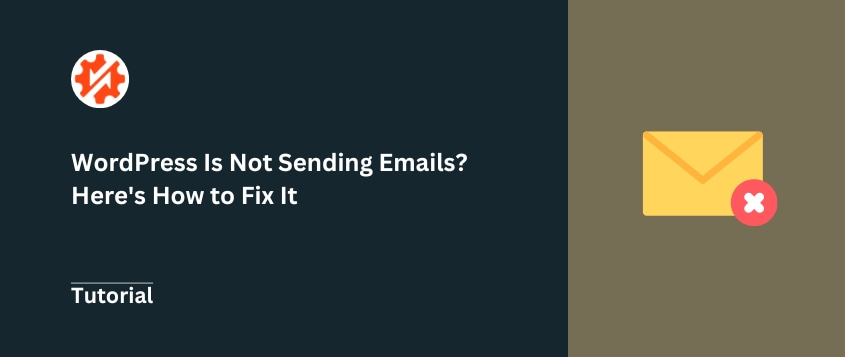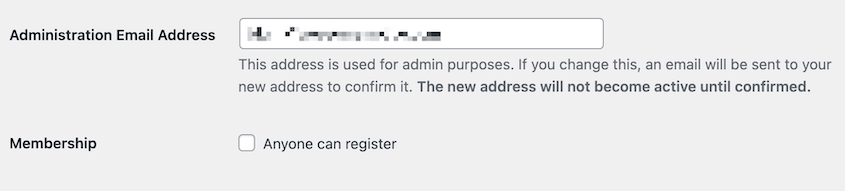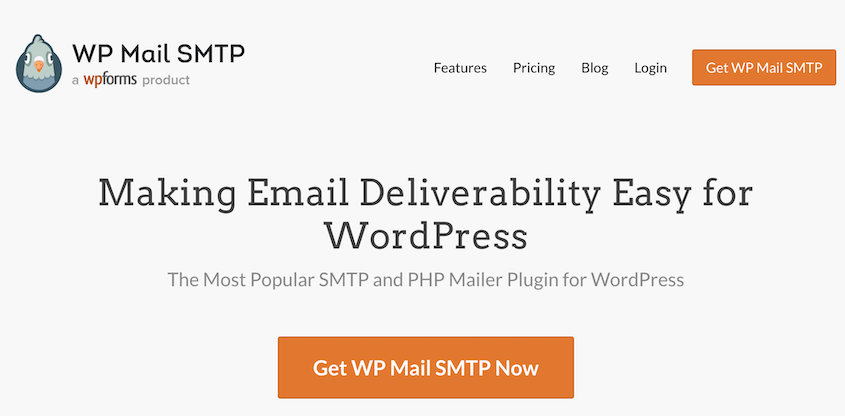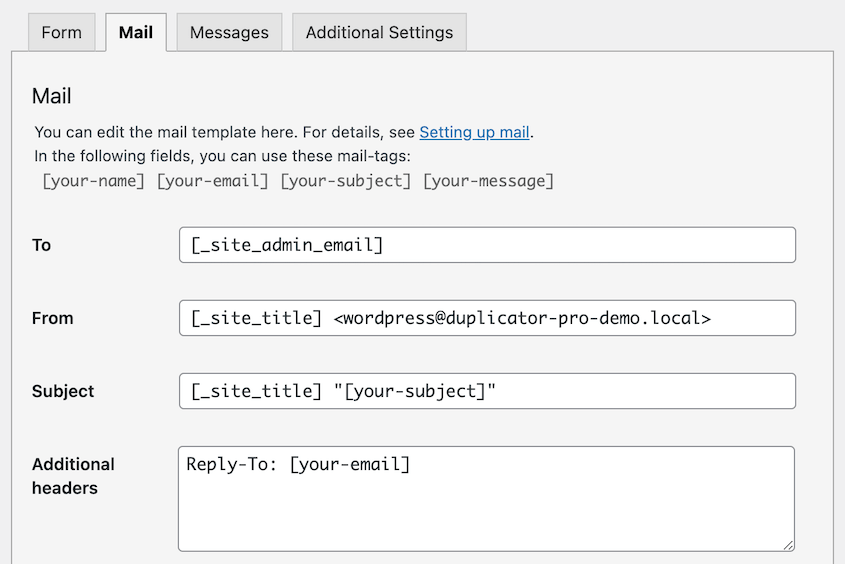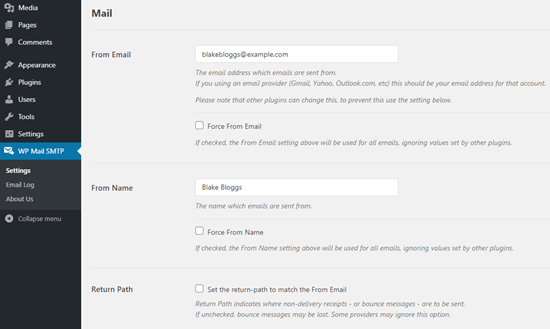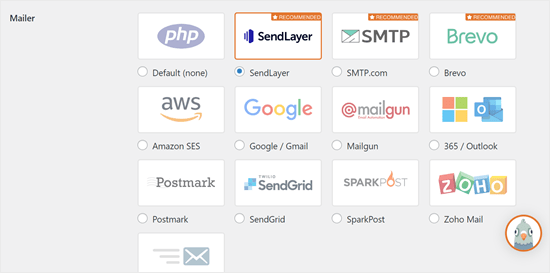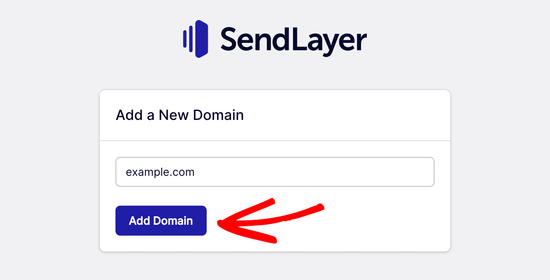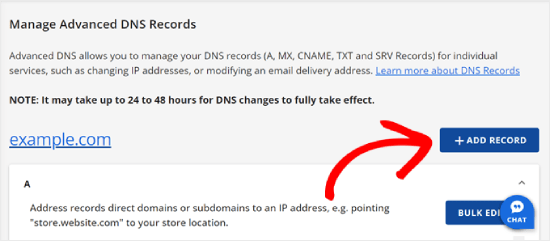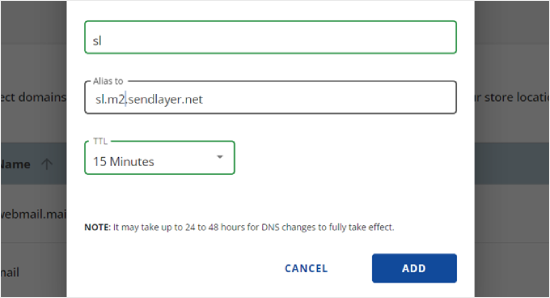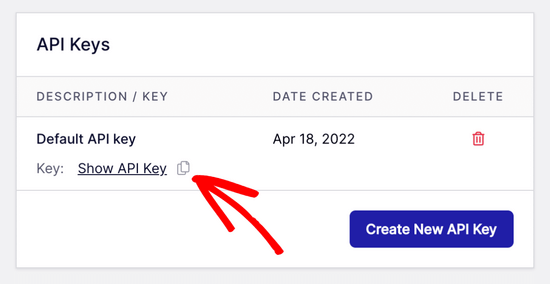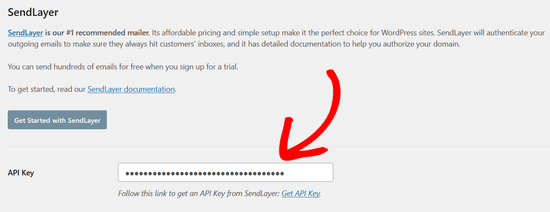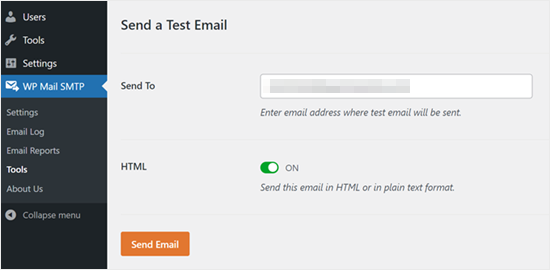O seu sítio Web WordPress permite-lhe comunicar eficazmente com o seu público. Isto pode ser o envio de notificações, o processamento de submissões de formulários ou a entrega de outras mensagens importantes para o marketing por correio eletrónico.
Mas o que acontece quando o WordPress pára de enviar e-mails? Este pode ser um problema frustrante e potencialmente perturbador, deixando-o a si e aos seus utilizadores às escuras.
Neste tutorial, vamos ajudá-lo a corrigir o seu site quando o WordPress não estiver a enviar e-mails. Vamos manter os seus canais de comunicação abertos!
Índice
Porque é que o WordPress pode não estar a enviar e-mails
O seu site pode não estar a enviar e-mails devido a definições de e-mail incorrectas no seu painel de controlo do WordPress. Coisas como os campos "Do e-mail" e "Do nome" podem estar mal configurados, fazendo com que os seus e-mails sejam rejeitados ou acabem em pastas de spam.
Se for esta a causa, poderá ver este erro: "Não foi possível enviar a mensagem de correio eletrónico. O seu sítio pode não estar corretamente configurado para enviar mensagens de correio eletrónico."
Outro problema comum está relacionado com o seu fornecedor de alojamento web. Muitos anfitriões implementam medidas de segurança do WordPress que bloqueiam ou limitam os e-mails enviados, especialmente se detectarem actividades suspeitas. Isto pode levar a que o WordPress não envie mensagens de correio eletrónico.
O WordPress também se baseia na função mail() predefinida do PHP para enviar mensagens de correio eletrónico. Em alguns casos, esta funcionalidade integrada pode não ser suficiente, levando a falhas de entrega.
A integração do seu sítio com um serviço SMTP (Simple Mail Transfer Protocol) dedicado pode muitas vezes resolver este tipo de problemas.
É importante notar que o WordPress pode estar a enviar e-mails, mas estes podem estar a ser enviados para spam. Pode utilizar um plugin como o Check & Log Email para ver se o WordPress está a enviar e-mails.
Como corrigir o facto de o WordPress não enviar e-mails
Agora que cobrimos as razões comuns pelas quais o WordPress pode parar de enviar e-mails, vamos mergulhar nas etapas que você pode seguir para resolver esses problemas. As suas comunicações por e-mail voltarão a funcionar num instante!
1. Verifique as suas definições de correio eletrónico
O primeiro ponto de partida é configurar as definições de correio eletrónico do WordPress no seu painel de controlo. Vá a Definições > Geral e encontre o campo do endereço de correio eletrónico.
Verifique novamente se este endereço de correio eletrónico é válido e se corresponde a qualquer marca ou domínio associado ao seu sítio WordPress. Corrija quaisquer erros de digitação para garantir que os e-mails do WordPress sejam enviados corretamente.
2. Verifique com o seu fornecedor de alojamento Web
Se os problemas de e-mail do WordPress persistirem, o próximo passo é contactar o seu fornecedor de alojamento web.
O seu anfitrião poderá ter desativado as definições de correio eletrónico do WordPress. Por defeito, o WordPress utiliza o seu servidor e a sua função wp_mail().
Muitos anfitriões implementam medidas de segurança para bloquear ou limitar os e-mails enviados, especialmente se detectarem atividade suspeita. Isto é frequentemente feito para proteger os seus servidores e manter uma boa reputação de remetente.
Explique o problema que está a ter ao seu anfitrião e peça-lhe que investigue quaisquer potenciais bloqueadores de entrega de correio eletrónico ou restrições na sua conta. Eles podem ser capazes de colocar seu site WordPress na lista de permissões ou fornecer orientação sobre como configurar o envio confiável de emails.
3. Instalar um plugin SMTP do WordPress
Também é uma boa ideia usar um serviço SMTP dedicado. Isso pode ajudar a contornar a função padrão mail() do PHP e melhorar a capacidade de entrega de e-mails do WordPress.
SMTP (Simple Mail Transfer Protocol) é o protocolo padrão usado para enviar e receber correio eletrónico. A utilização de um serviço SMTP em vez da função mail() predefinida do PHP ajuda a melhorar a capacidade de entrega de correio eletrónico e a reduzir as hipóteses de as suas mensagens acabarem em pastas de spam.
Um dos plugins SMTP mais populares para WordPress é o WP Mail SMTP. Este plugin integra-se perfeitamente com vários fornecedores de correio eletrónico, incluindo Gmail, Outlook, SendGrid, e muito mais.
Ao configurar o plugin WP Mail SMTP, pode garantir que os seus e-mails do WordPress são enviados através de um servidor SMTP fiável, reduzindo as hipóteses de acabarem em pastas de spam.
Alternativas: Post SMTP e Easy WP SMTP são plugins SMTP populares, embora recomendemos a utilização do WP Mail SMTP.
Se tiver um plugin de formulário de contacto do WordPress instalado, vai querer que ele lhe envie e-mails sobre novas entradas e outros dados. Mas, por vezes, não recebe estas notificações.
Para corrigir o facto de os formulários de contacto não enviarem e-mails, terá de ajustar as definições do plugin específico que tem instalado. Isto varia consoante a ferramenta que estiver a utilizar.
Se o Contact Form 7 não estiver a enviar e-mails, aceda a Contacto > Formulários de contacto. Abra o seu formulário e localize o separador Correio.
O campo De deve ser o endereço de correio eletrónico do administrador do seu sítio. Não utilize os mesmos endereços de correio eletrónico para os campos De e Para.
Siga um processo semelhante para outros formulários de contacto, como WPForms, Formidable Forms, Jetpack Contact Form, Gravity Forms e Ninja Forms. Poderá ter de contactar a equipa de apoio do plugin (ou ler a documentação) para encontrar a solução específica.
Como configurar o SMTP para uma melhor capacidade de entrega de correio eletrónico
Se pretende melhorar o envio de correio eletrónico do seu site, está na altura de configurar o WP Mail SMTP. Comece por instalar e ativar o plugin.
Clique no separador WP Mail SMTP. Introduza o seu nome e endereço de correio eletrónico. Estes aparecerão nas mensagens de correio eletrónico que enviar.
Em seguida, é necessário configurar as definições de SMTP. Escolha um serviço SMTP. Para este tutorial, usarei o SendLayer.
Agora abra o SendLayer e crie uma conta. Antes de o ligar ao WP Mail SMTP, terá de verificar o seu domínio.
O SendLayer irá fornecer-lhe registos DNS para adicionar ao seu site. Abra o painel de controlo da sua conta de alojamento, encontre as definições de DNS e adicione um novo registo.
Preencha todas as informações do SendLayer.
Em seguida, volte ao SendLayer e encontre Configurações > Chaves de API. Copie a chave de API padrão.
Abra o WP Mail SMTP no seu painel de controlo do WordPress. Cole a sua chave API aqui.
Para verificar se a ligação está a funcionar, navegue para WP SMTP > Ferramentas. Introduza um e-mail de teste e clique em Enviar e-mail.
Se o teste for bem sucedido, os seus e-mails do WordPress serão agora entregues através do servidor SMTP fiável, melhorando a capacidade geral de entrega de e-mails!
O que fazer se os seus e-mails estiverem a ir para o spam
Mesmo depois de ligar o seu sítio a um fornecedor de SMTP, os seus e-mails do WordPress podem acabar na pasta de spam do destinatário. Felizmente, há medidas que pode tomar para melhorar a capacidade de entrega de correio eletrónico e evitar a armadilha do spam.
Uma razão comum para os e-mails serem enviados para spam é o próprio conteúdo. Os e-mails com excesso de hiperligações, palavras-chave de spam ou outros elementos suspeitos têm maior probabilidade de serem assinalados como spam.
Certifique-se de que o conteúdo do seu correio eletrónico WordPress é claro, conciso e livre de quaisquer potenciais gatilhos de spam.
Os seus e-mails podem não ter protocolos de autenticação de e-mail adequados, como SPF, DKIM e DMARC. Estes protocolos ajudam a verificar a autenticidade dos seus e-mails e melhoram a reputação do remetente, tornando menos provável que as suas mensagens sejam classificadas como spam.
A reputação geral do remetente também pode afetar a capacidade de entrega do correio eletrónico. Se os seus e-mails tiverem um historial de serem marcados como spam, os fornecedores de e-mail podem continuar a tratar as suas mensagens como suspeitas, mesmo que o conteúdo e a autenticação estejam agora corretos.
Para resolver este problema, crie um novo endereço de correio eletrónico profissional. Também pode pedir à sua lista de correio eletrónico que coloque o seu endereço de correio eletrónico na lista branca. Isto implica adicioná-lo como contacto, o que incentiva os fornecedores a enviar os e-mails.
Perguntas mais frequentes (FAQs)
Porque é que não estou a receber notificações por correio eletrónico do WordPress?
Poderá não estar a receber notificações de correio eletrónico do WordPress devido a definições de correio eletrónico incorrectas ou a um problema com as políticas de entrega de correio eletrónico do alojamento web.
Certifique-se de que as definições de correio eletrónico estão corretamente configuradas e contacte o seu fornecedor de alojamento para investigar eventuais restrições de correio eletrónico.
A instalação de um plugin SMTP dedicado, como o WP Mail SMTP, pode muitas vezes resolver estes tipos de problemas de entrega de notificações.
Como posso testar se o WordPress está a enviar mensagens de correio eletrónico?
Para verificar se o seu site WordPress está a enviar e-mails com êxito, utilize o WP Mail SMTP para enviar um e-mail de teste. O WP Mail SMTP também fornece registos de e-mail detalhados, que podem ser úteis para testar e resolver problemas de entrega de e-mail no seu site WordPress.
Qual é o melhor plugin SMTP para WordPress?
Para a maioria dos utilizadores do WordPress, o WP Mail SMTP é considerado o melhor plugin SMTP. Ele oferece conexões perfeitas com provedores de e-mail populares como Gmail, Outlook e SendGrid.
O WP Mail SMTP é de fácil utilização, atualizado regularmente e apoiado por uma equipa de apoio experiente. Isto torna-o a solução SMTP de referência para melhorar a comunicação por e-mail no seu site WordPress.
Conclusão
Não deixe que os problemas de e-mail do WordPress atrasem o seu site! Implemente as soluções detalhadas neste guia e desfrute de comunicações de e-mail fiáveis.
Já que está aqui, acho que vai gostar destes guias extra do WordPress:
Quer garantir que as definições de correio eletrónico do seu sítio WordPress têm uma cópia de segurança segura? Com o Duplicator Pro, pode facilmente fazer cópias de segurança do seu site e restaurá-lo com um clique!
Joella é uma escritora com anos de experiência em WordPress. Na Duplicator, ela é especialista em manutenção de sites - desde backups básicos até migrações em grande escala. O seu objetivo final é garantir que o seu site WordPress está seguro e pronto para crescer.